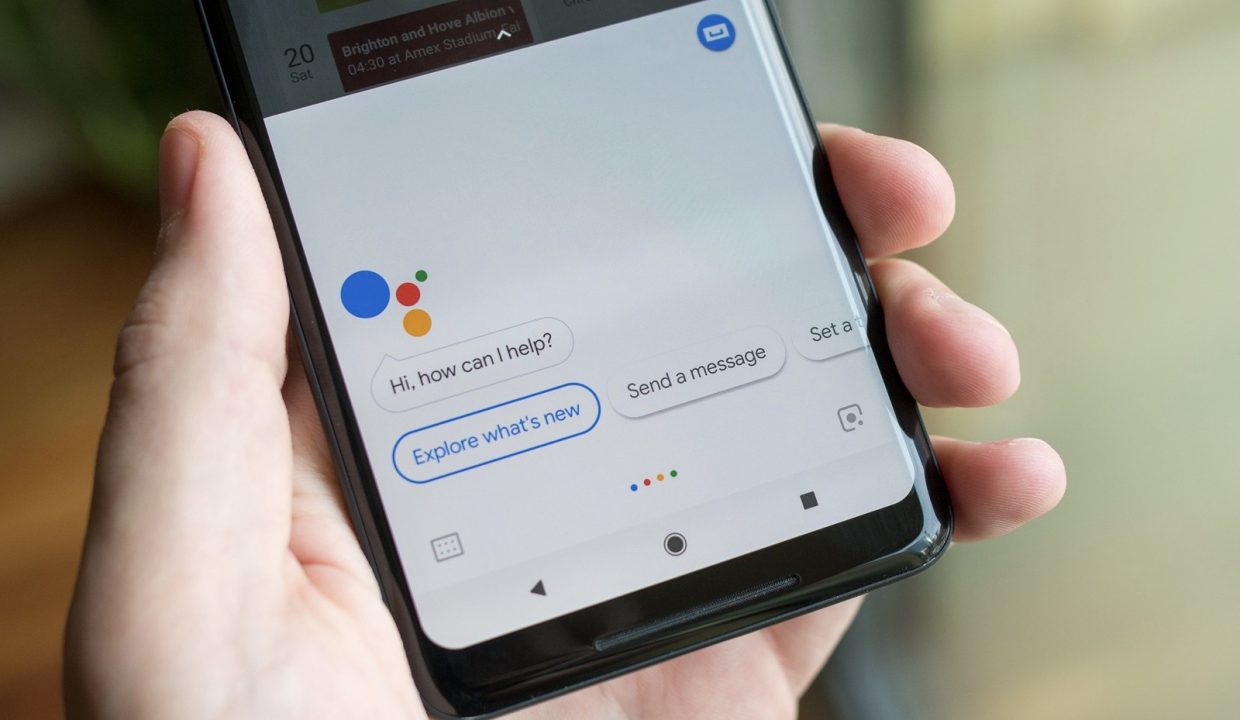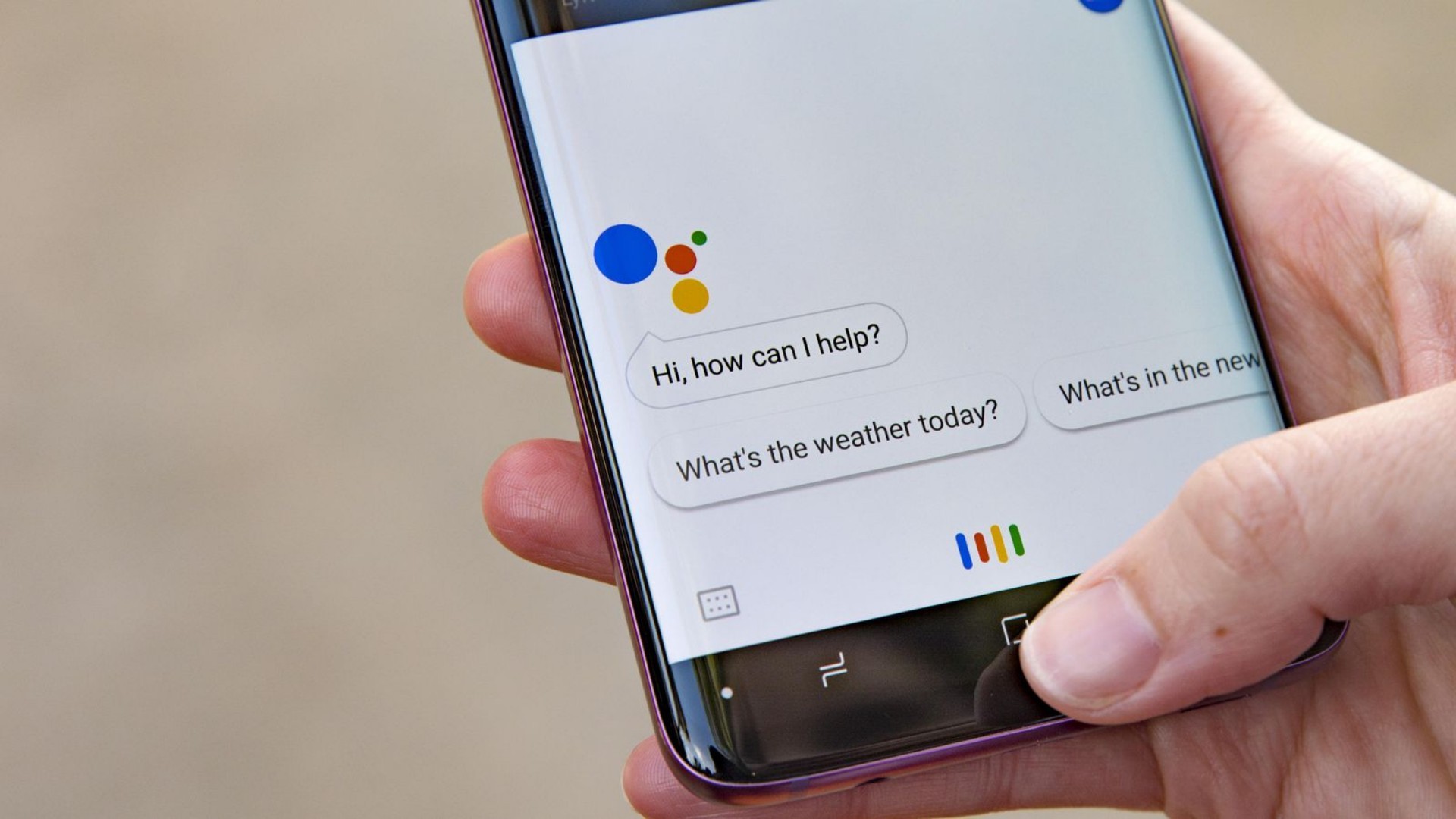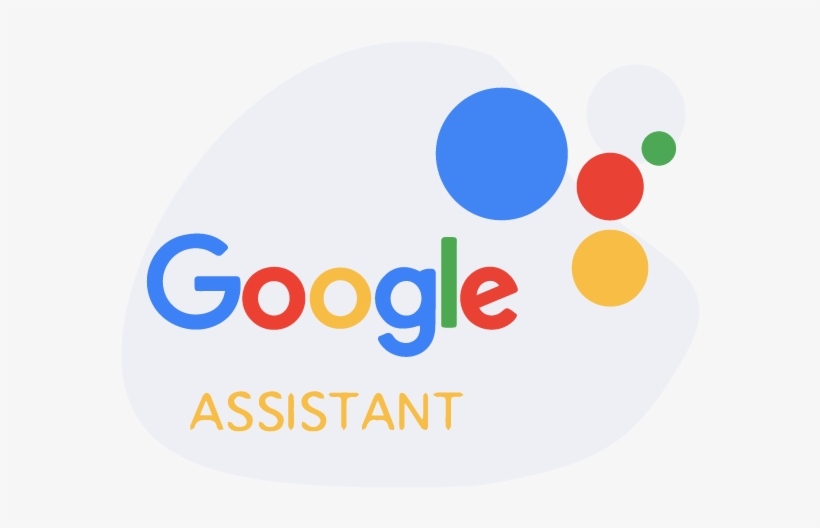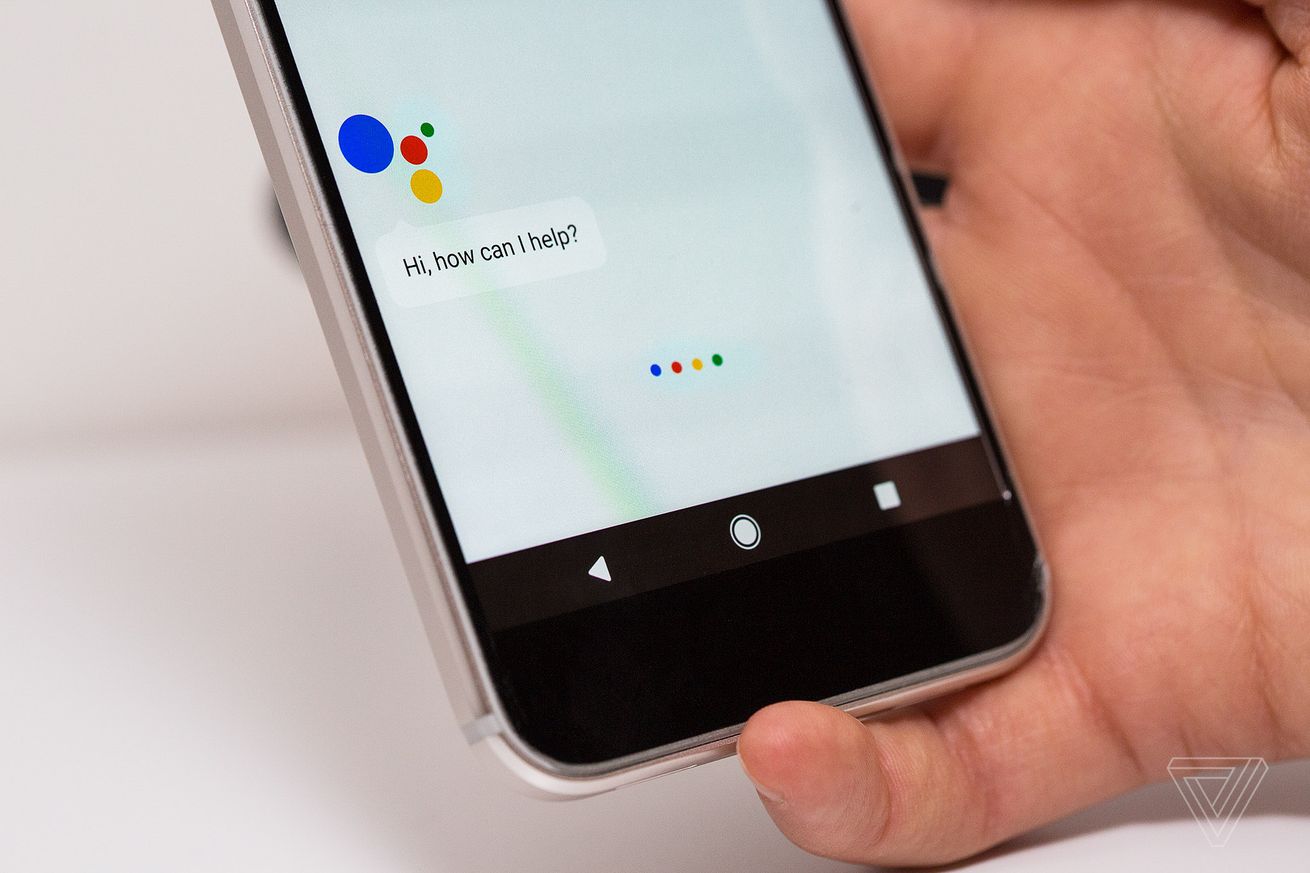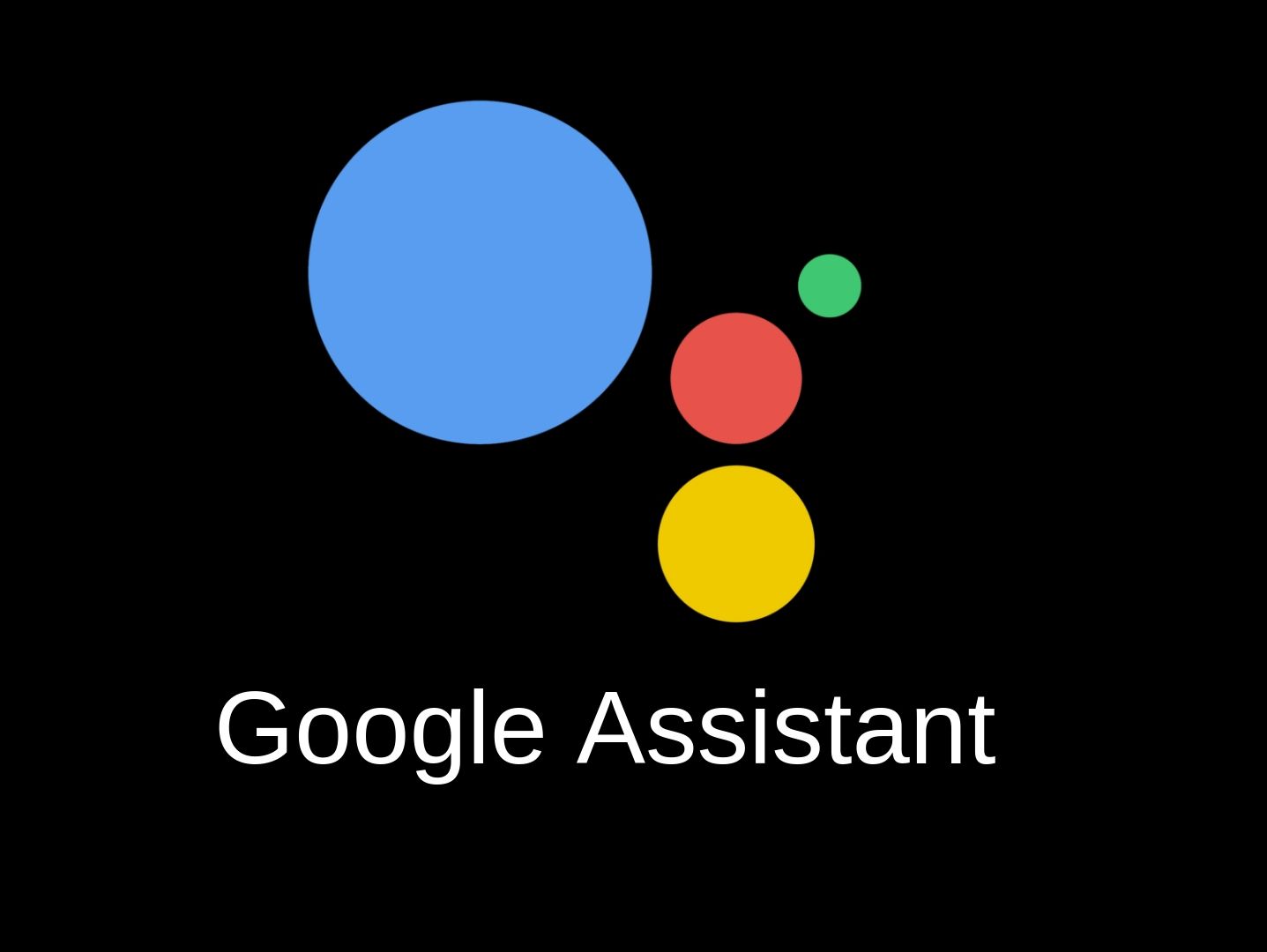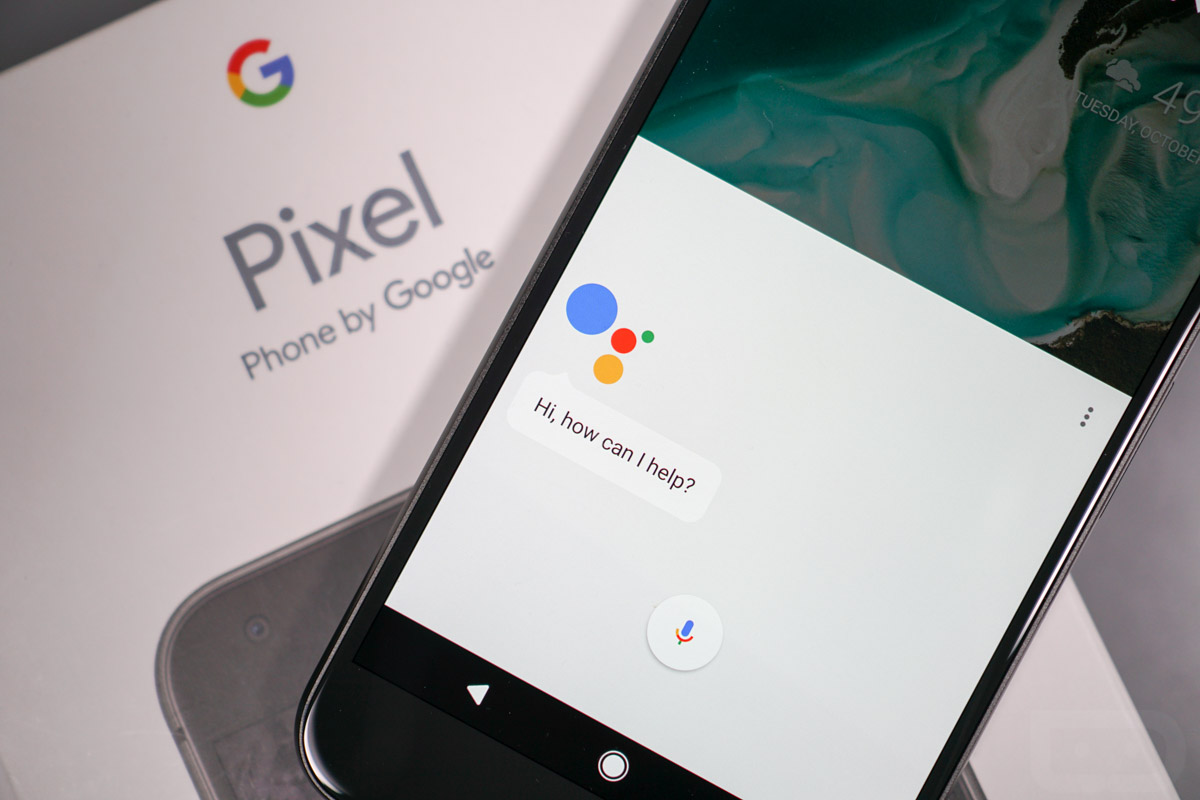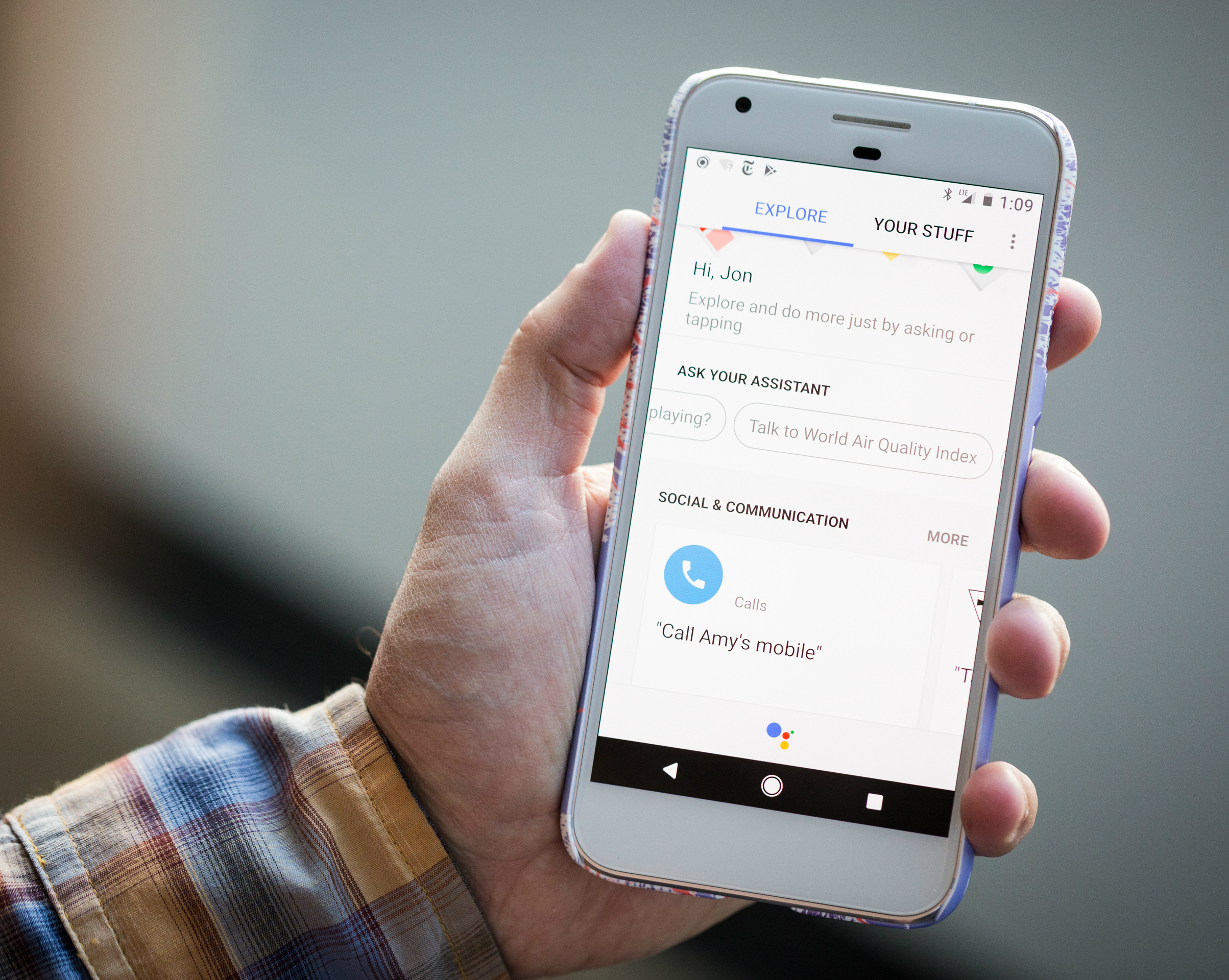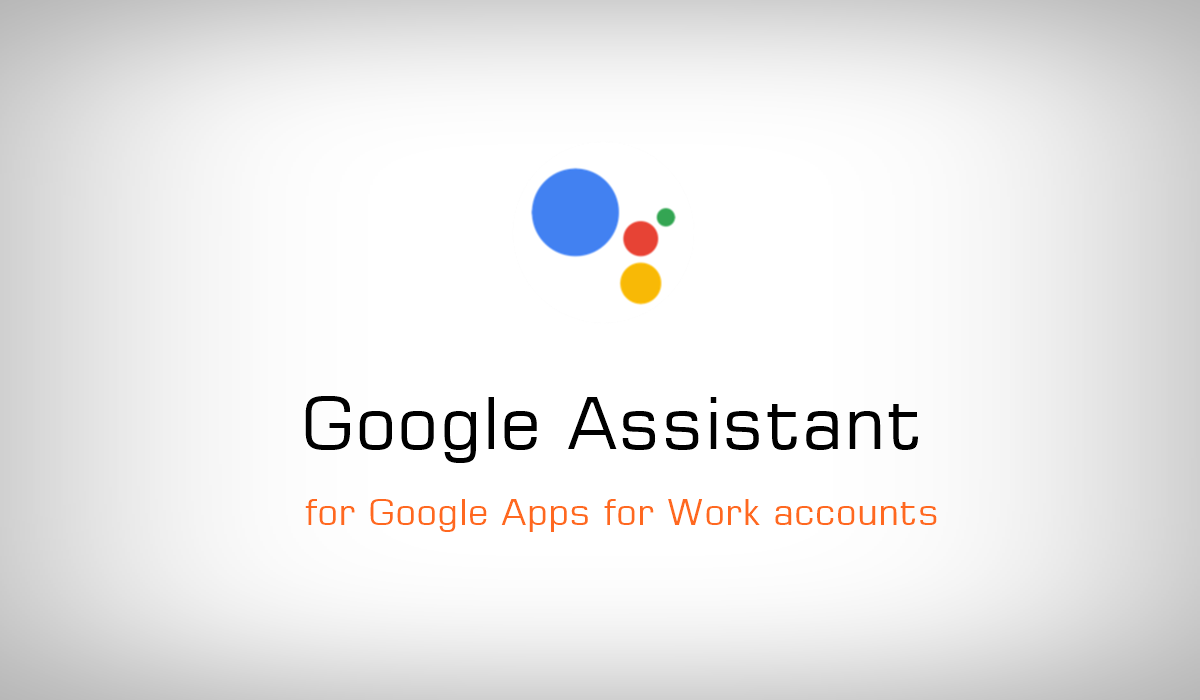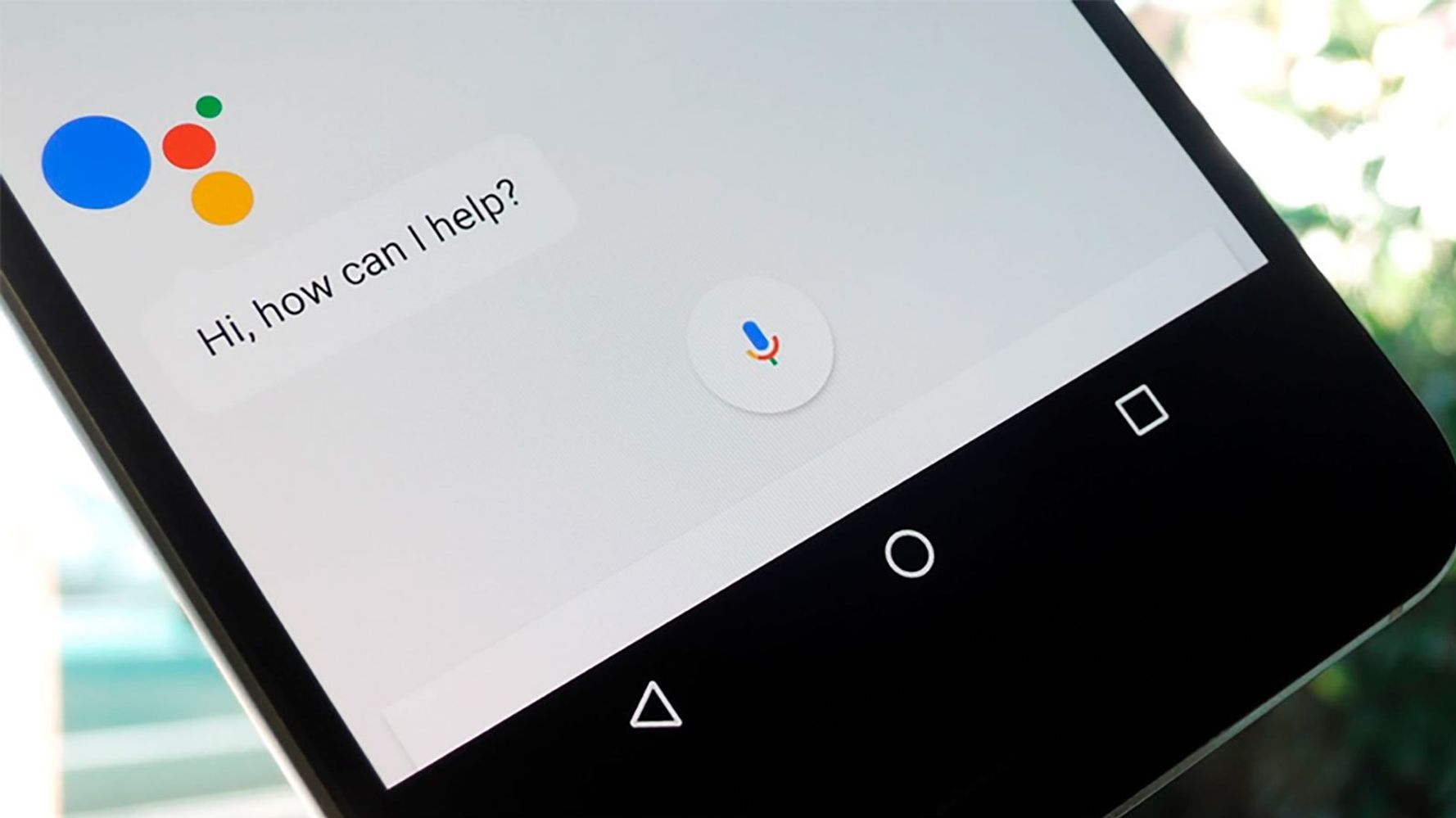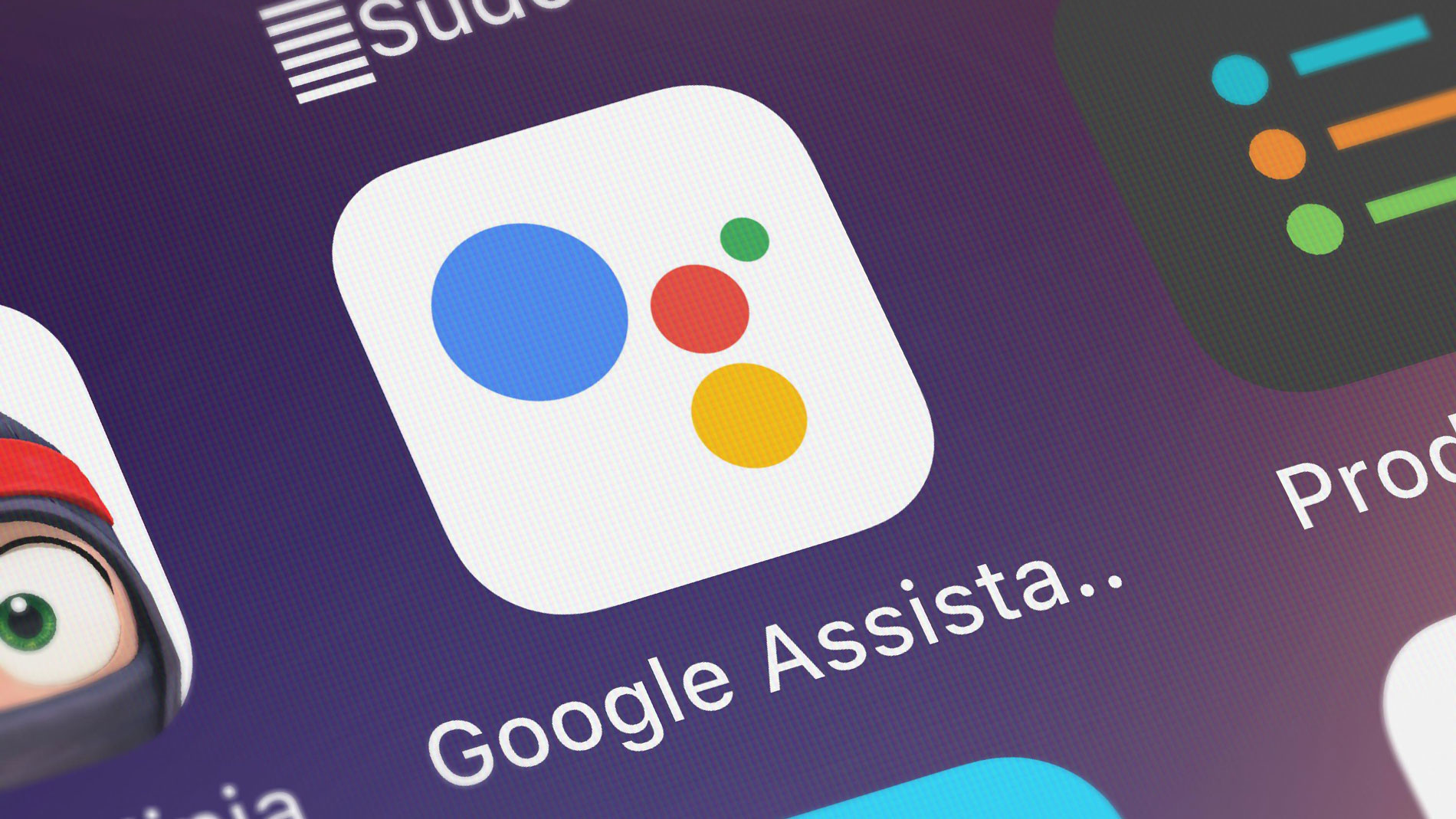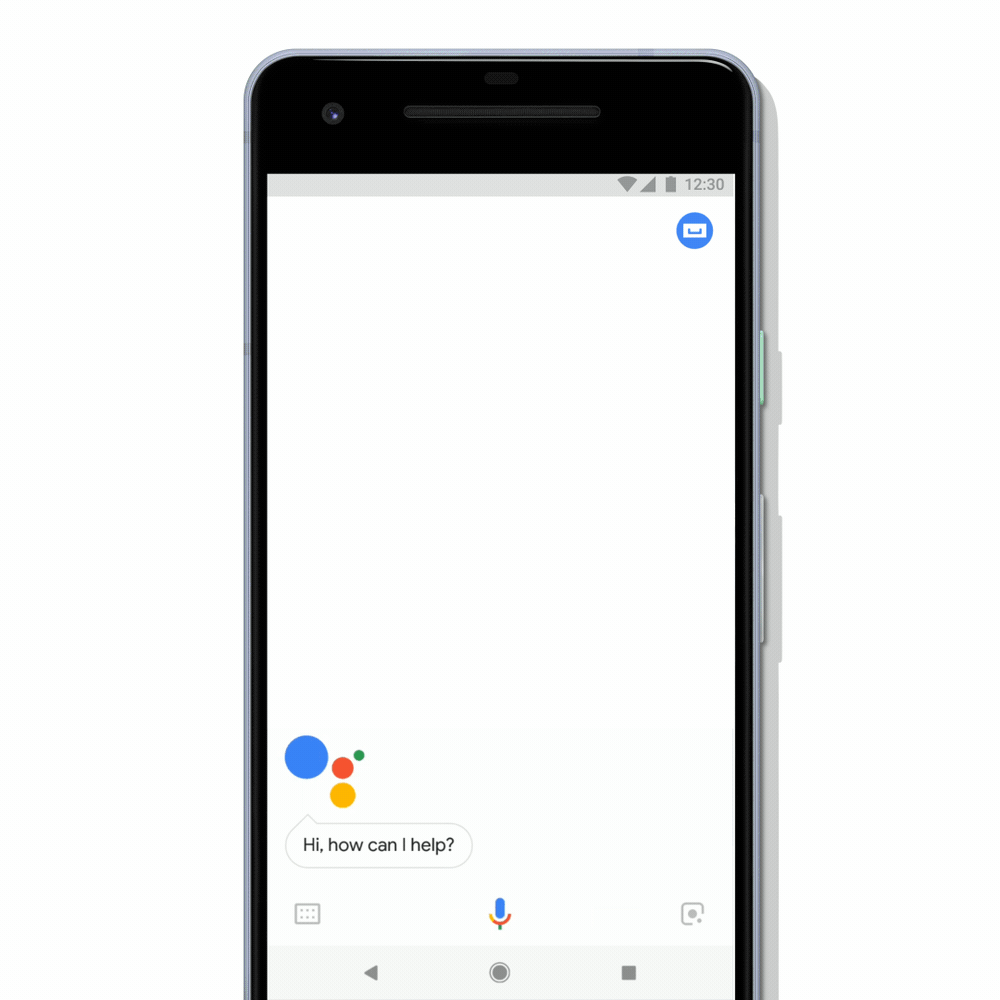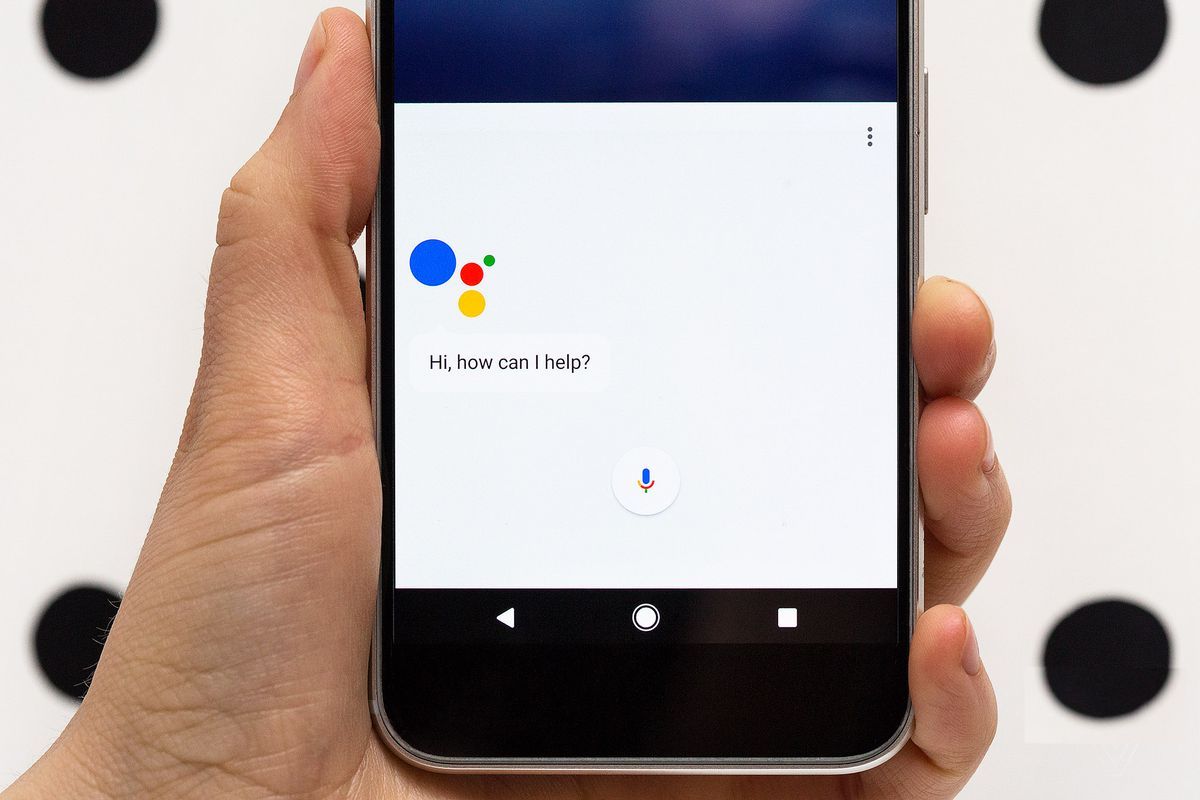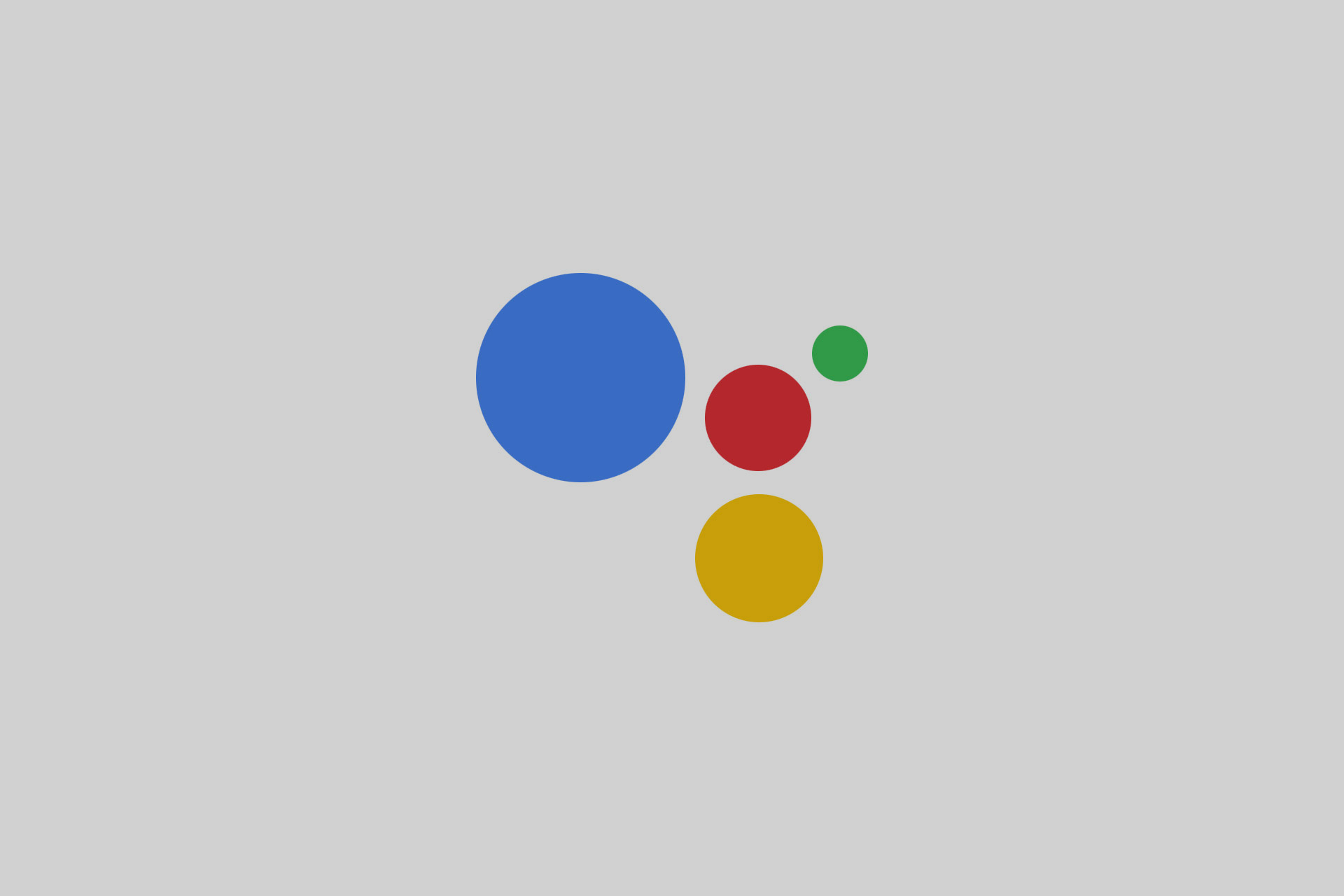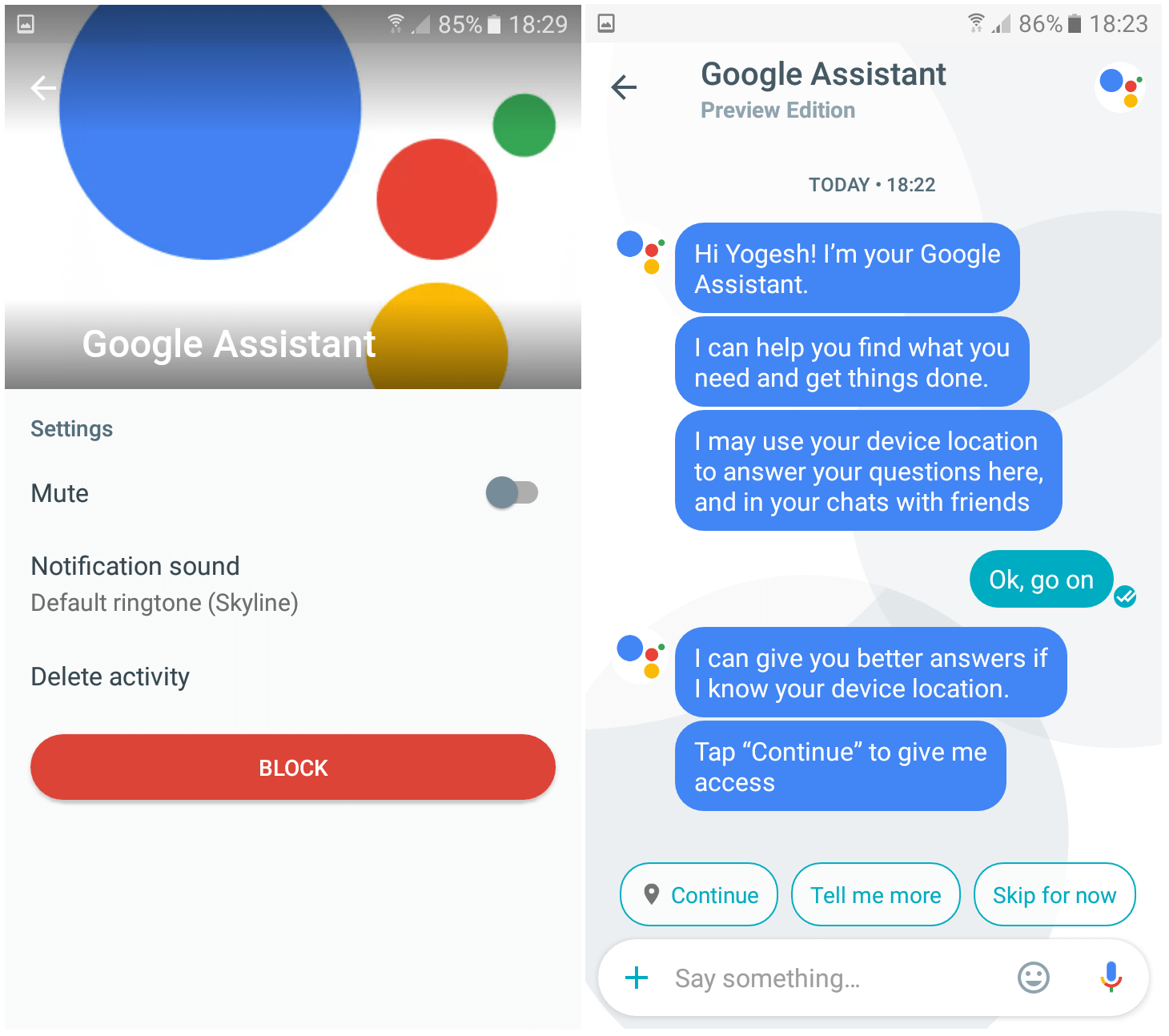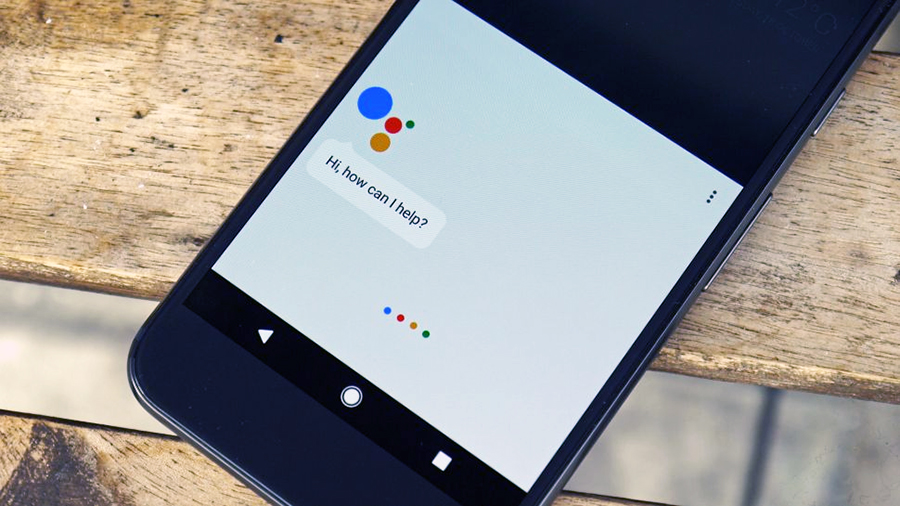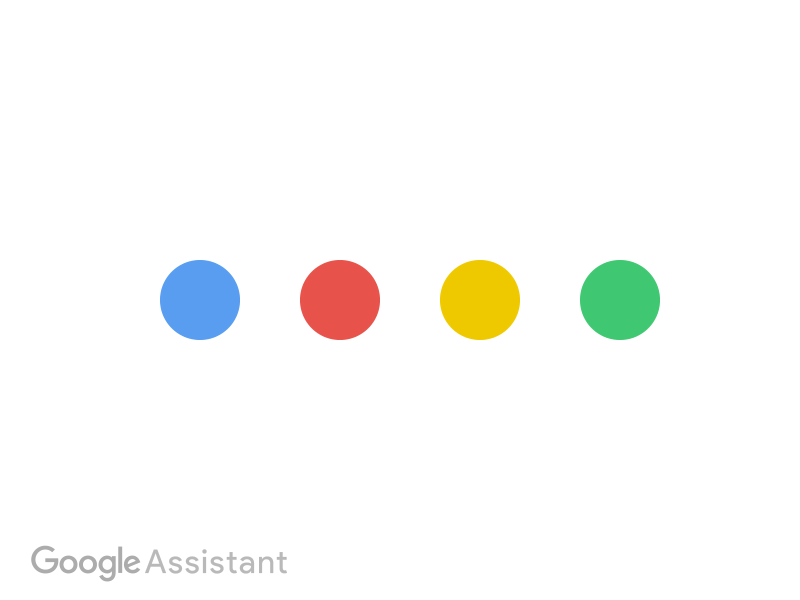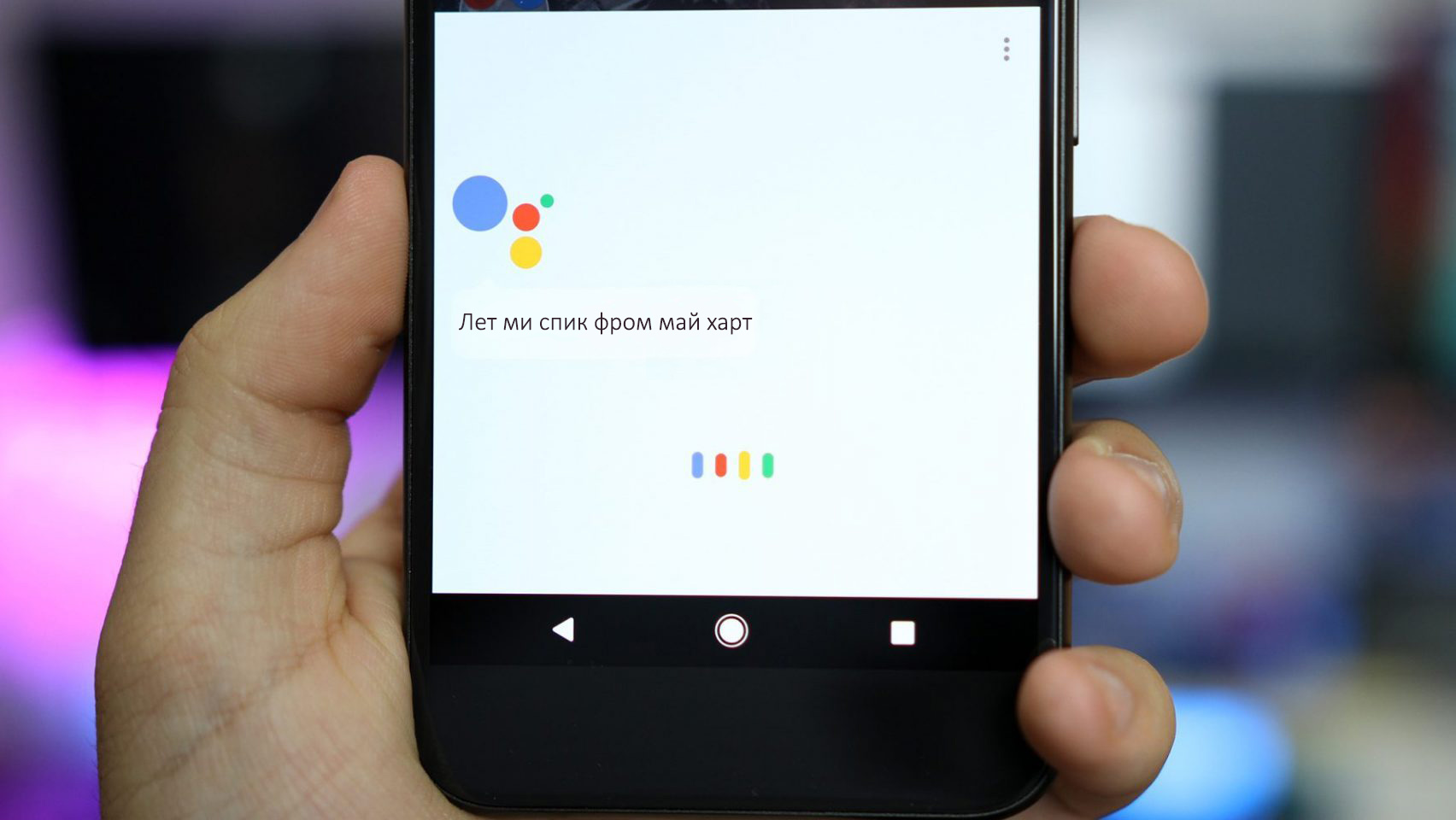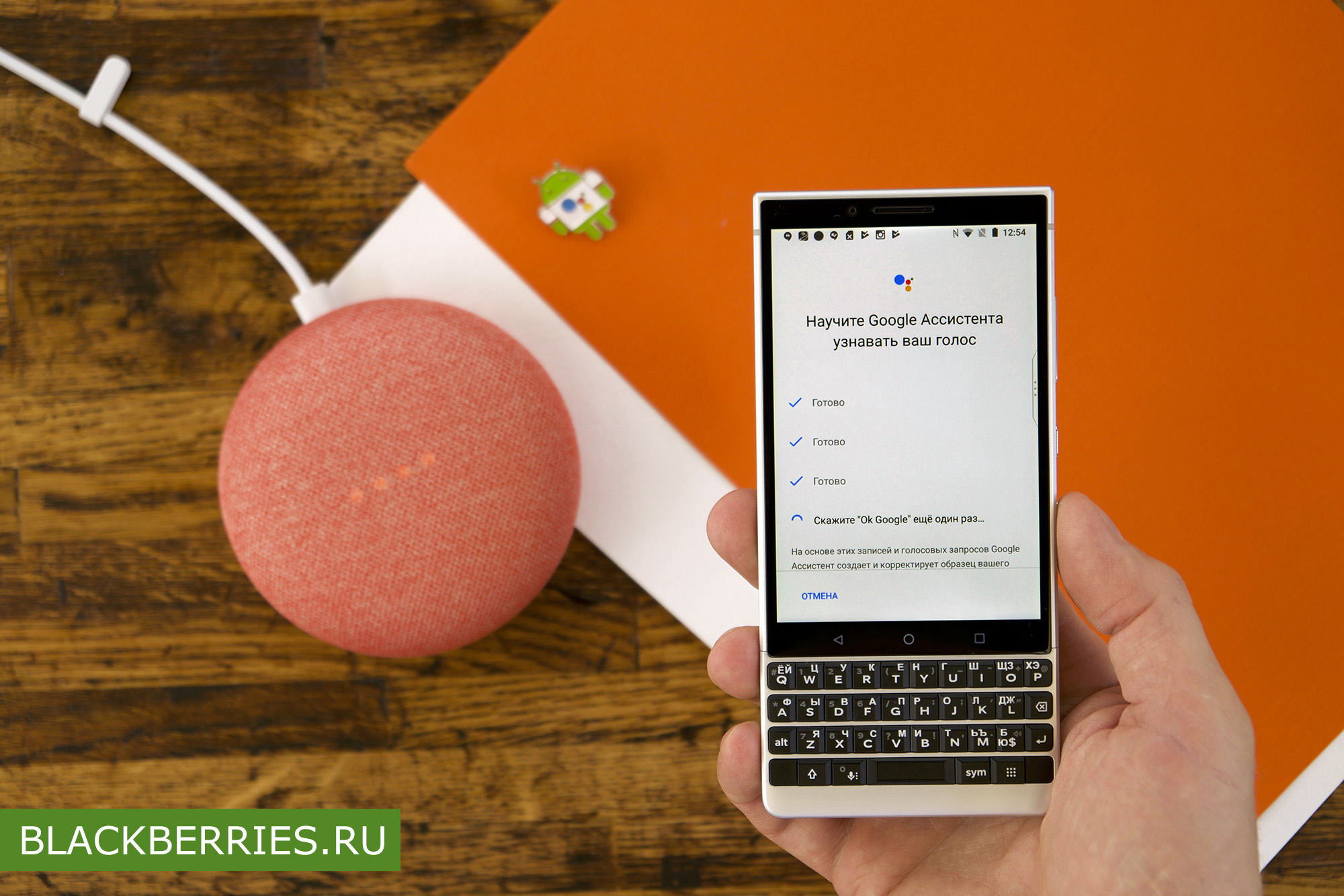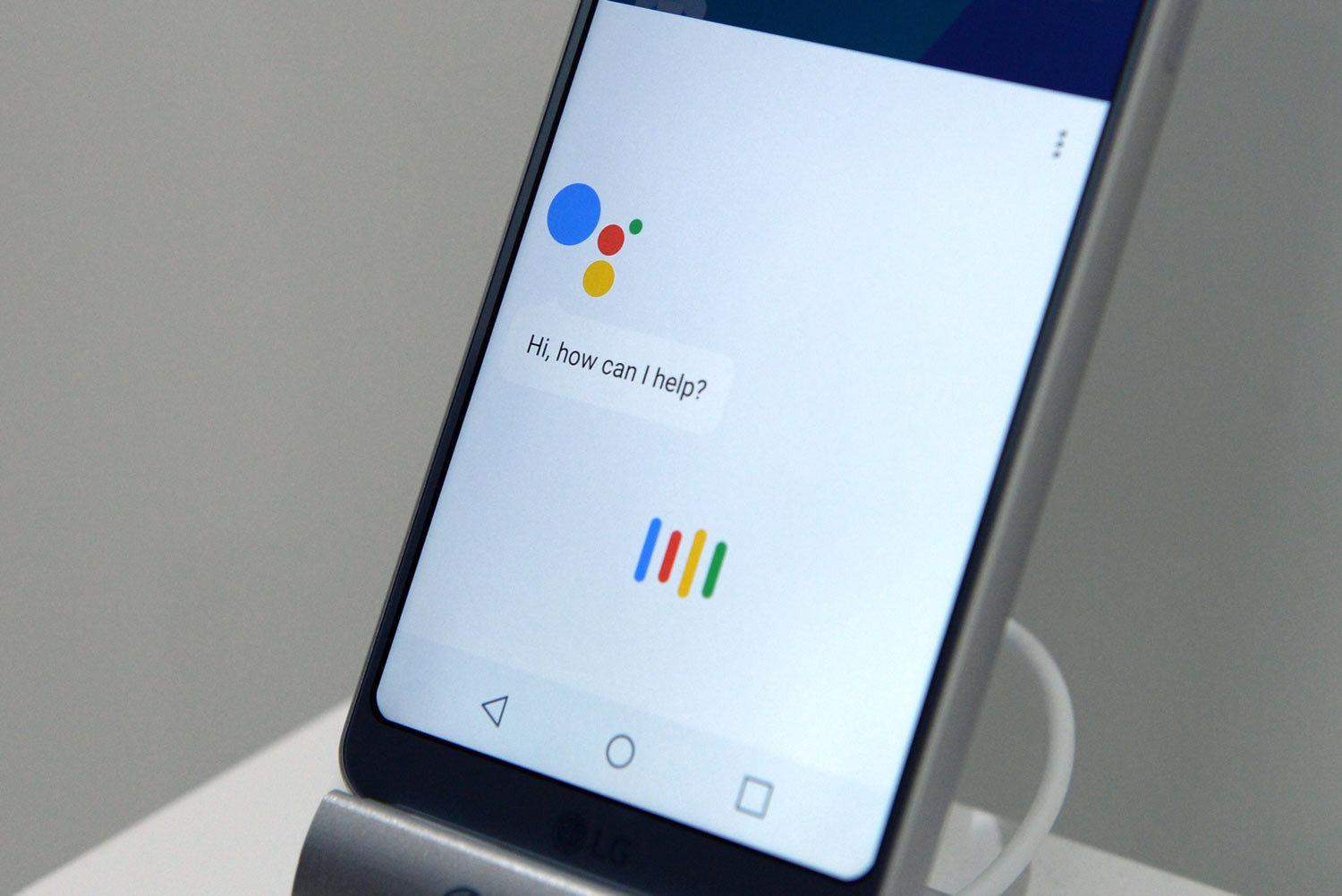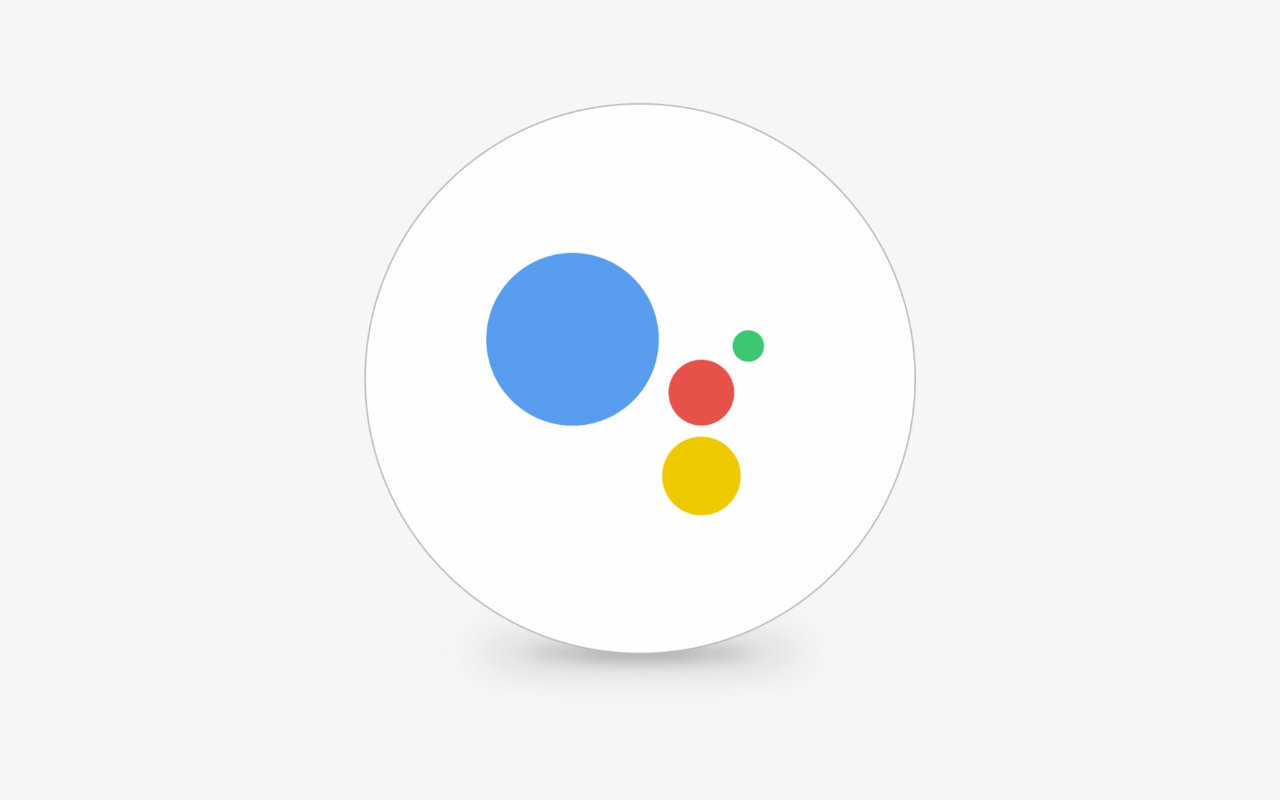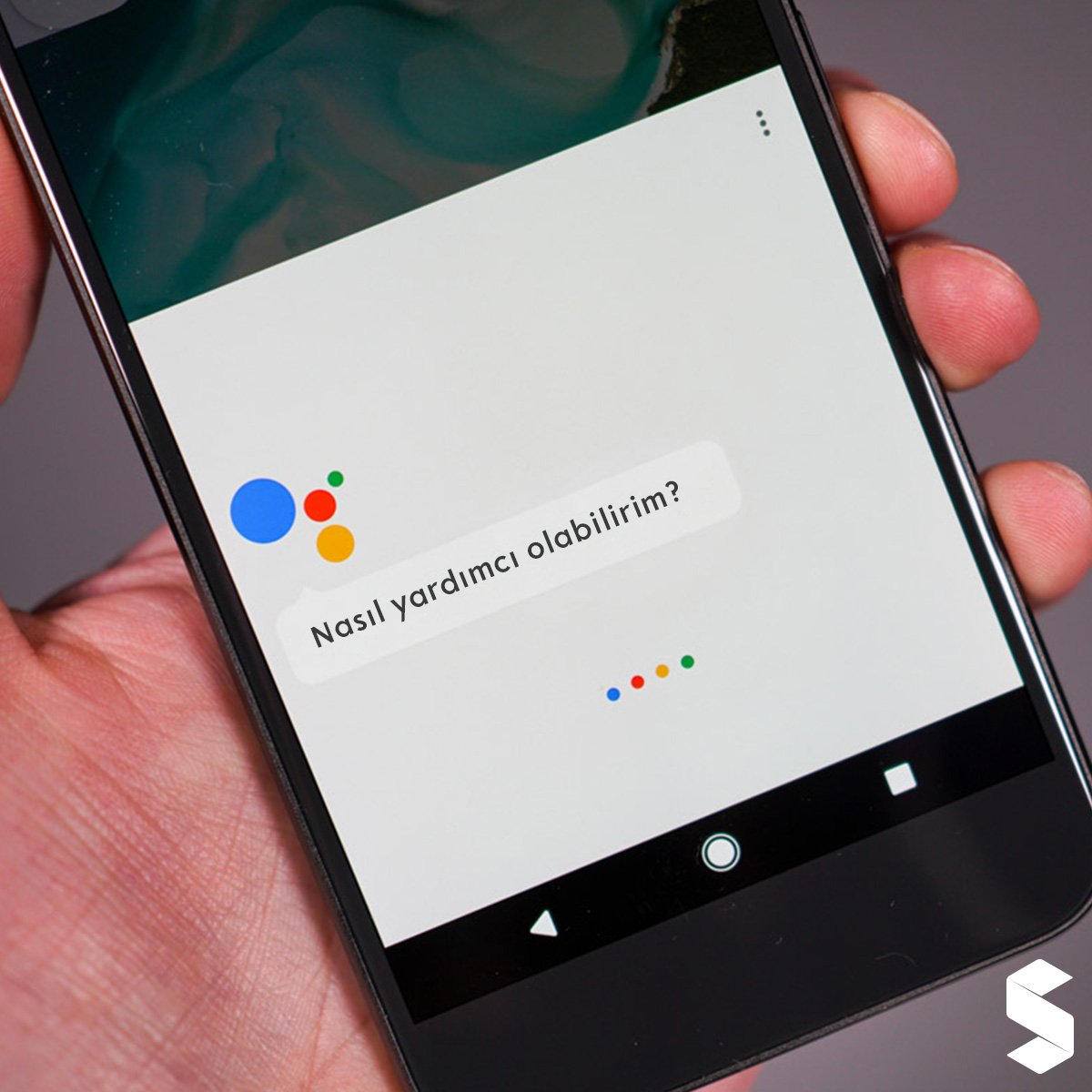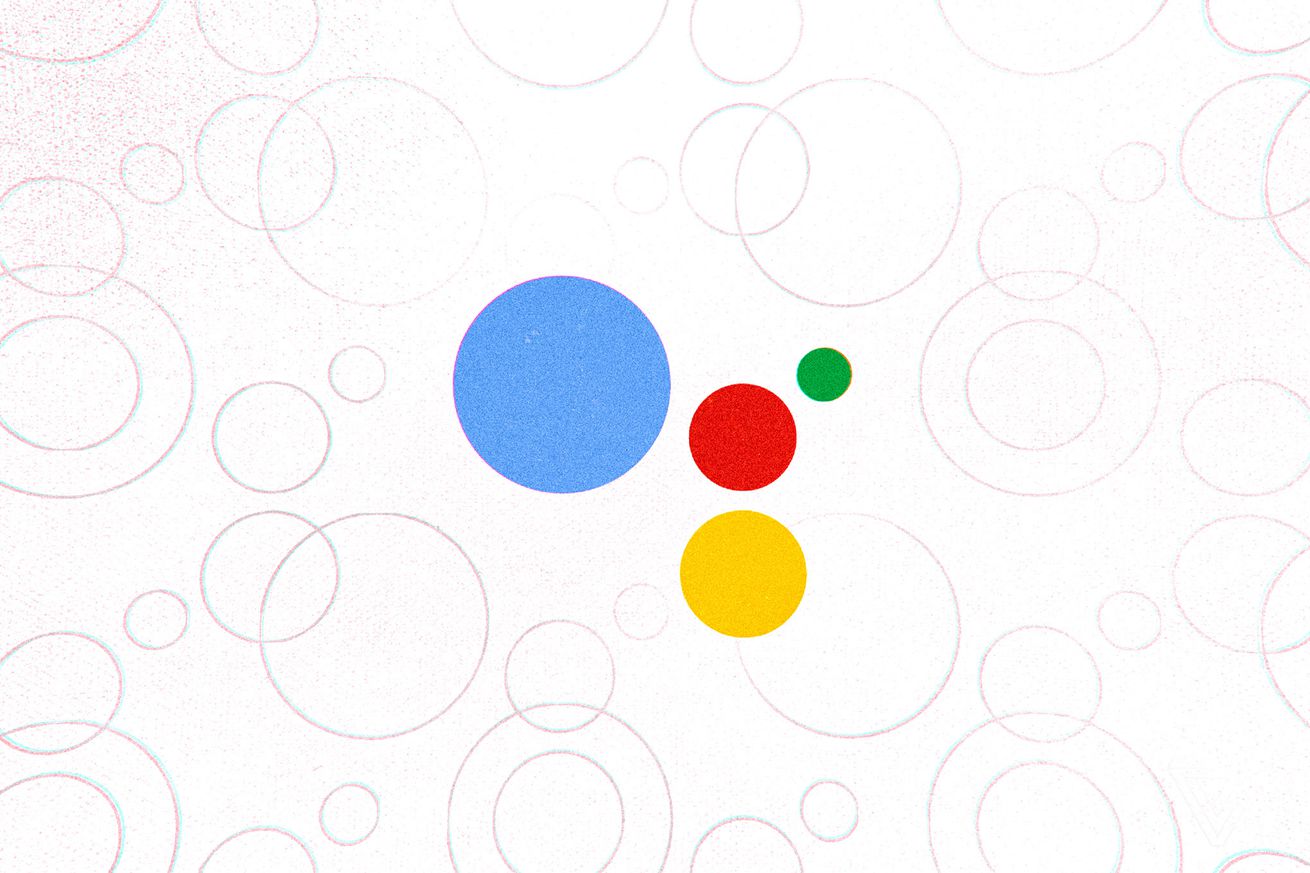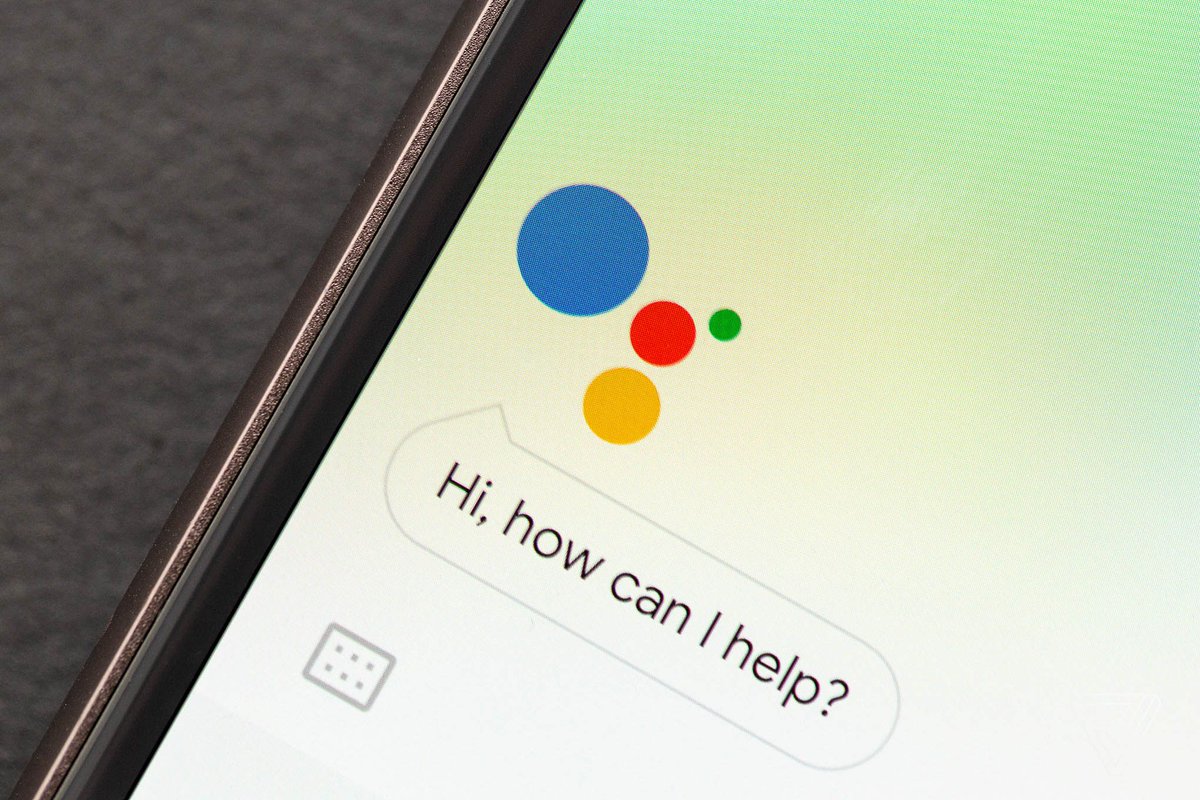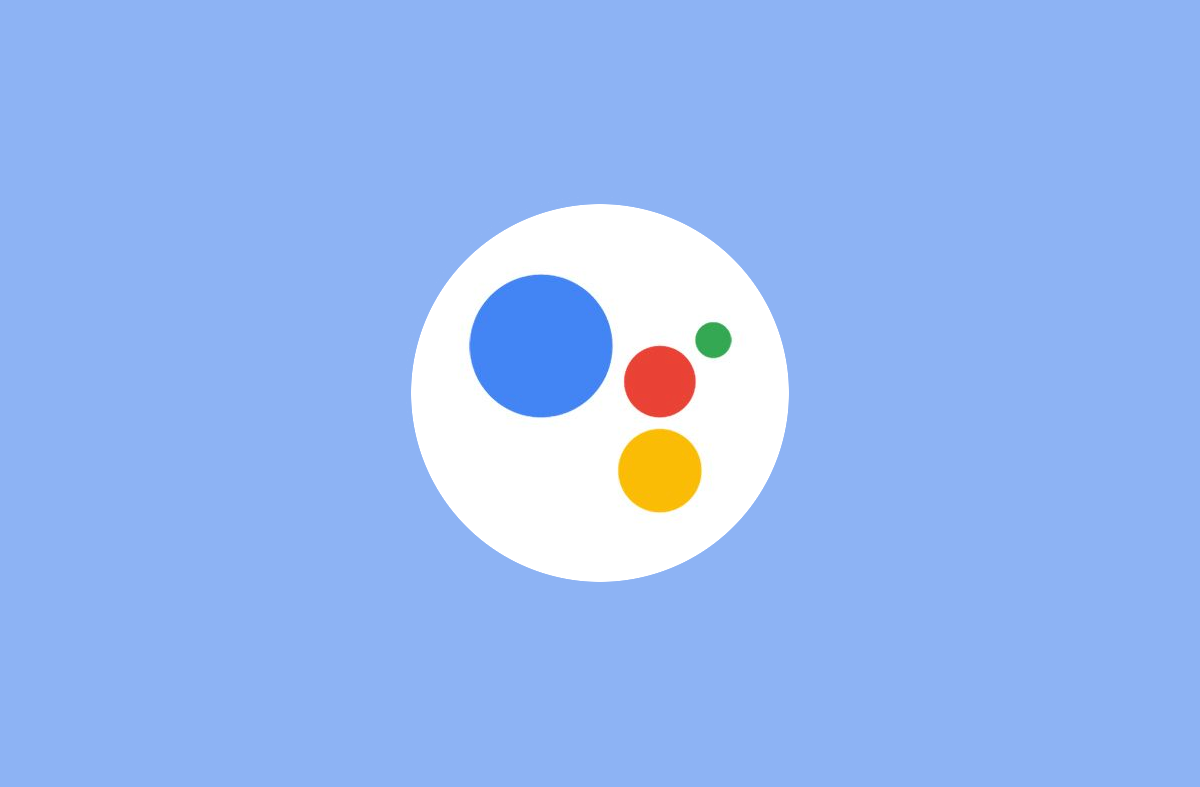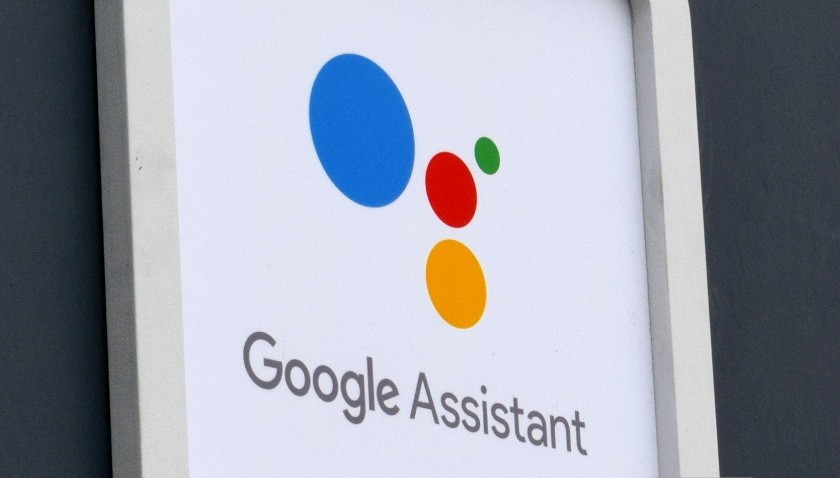Возможности Google Ассистента
Повседневные задачи
- Будильники. Разбуди меня в 7 утра.
- Напоминания. Напомни о стирке, когда я буду дома. Напоминай звонить маме по воскресеньям.
- Таймер. Установи таймер на 10 минут.
- Заметки. Добавь заметку: «Сходить в новый ресторан на нашей улице».
- Бронирование столиков с помощью OpenTable. Забронируй столик в ресторане «Фрегат».
Общение
Эти голосовые команды можно использовать, чтобы управлять телефоном или часами с поддержкой LTE.
- Звонки. Позвони Ольге.
- SMS. Отправь сообщение Андрею: «Увидимся в 5».
- Электронная почта. Отправь письмо.
Полезная информация на каждый день
- Прогноз погоды. Какая погода в Москве? Будет ли сегодня дождь? Обещают ли ветер в выходные?
- Ситуация на дорогах. Есть ли пробки на Садовом кольце?
- Маршруты. Проложи маршрут до дома пешком. Проложи маршрут до работы на велосипеде (для этой функции необходимо установить на часы приложение «Google Карты»).
Фитнес
- Бег. Отслеживай мою пробежку.
- Велосипед. Начни поездку на велосипеде.
- Шагомер. Посчитай мои шаги за сегодня.
- Пульс. Какой у меня пульс?
Вопросы Google
- Вычисления. Сколько будет 20 % от 80? Вычисли факториал числа 5.
- Словарь. Что значит слово «великодушный»?
- Быстрые ответы. Как удалить пятна с ковра? Во сколько рассвет?
- Перевод единиц измерения. Сколько миль в 5 километрах?
- Перевод текста. Как сказать «спасибо» на хинди?
Google Assistant в России и СНГ
Эта тема была бы весьма спорной в 2016 году, когда маленький голосовой помощник лишь делал первые шаги в глобальном мире технологий ИИ. На сегодняшний день ассистент научился понимать русскую речь — и это один из главных факторов, который способствует актуализации разработки Google в российском регионе.

Кроме русской локализации, приложение отлично ориентируется в Google Maps по СНГ, синхронизируется с местной лентой новостей, знает о погодной ситуации за окном и показывает актуальную информацию о пробках.
Если использование той же Alexa от Amazon в качестве полноценного голосового помощника можно считать спорным, то Google со своим Assistant сумел обойти всех конкурентов. Сравнивать данную разработку целесообразно разве что с Яндекс.Алиса, которая также является новичком в мире искусственного интеллекта, но произведена специально для российского рынка.
Достичь самого быстрого обучения и наилучшего понимания можно с использованием мультирума Google Home и приложения Assistant на смартфоне. Таким образом, умная домашняя колонка будет предлагать вам наиболее релевантные сценарии использования, а приложение ассистента станет своеобразным сервером сбора данных, на основе которых будет выстраиваться список ваших предпочтений.
Что умеет Google Assistant?
Функционал данного помощника непрестанно расширяется. Помимо типичных опций просмотра прогноза погоды, ленты новостей, информации о ситуации на дорогах и курсах валют, программа умеет отслеживать действия пользователя, чтобы в дальнейшем выстраивать наиболее релевантные рекомендации.
https://youtube.com/watch?v=eegp9AaqbxE
Кроме того, компания Google позволила сторонним разработчикам добавлять свои Actions в интеллект ассистента. Это весьма полезная и необходимая возможность, о которой пойдет речь далее.
Actions for Assistant
Разрабатывая голосового помощника, компания Google не раз думала над тем, каким стоит сделать систему данного ПО. К примеру, iOS является закрытым для сторонних разработчиков, а потому в Siri нельзя добавлять сторонние сценарии операций. Американские инженеры учли данный факт и комментарии критиков на этот счет, и решились на то, чтобы открыть исходный код программы для других разработчиков.

Функция Actions подобна опции Skills в Amazon Alexa. Она позволяет добавлять в ассистент заранее заданные сценарии работы по определенному запросу.
Однако, установив необходимое расширение, данная опция станет доступной. Количество подобных дополнений с каждым месяцем растет, а соответственно, помощник от Google становится умнее даже без усилий своей компании.
Visual Snapshot — уникальная функция
Ранее в материале упоминалось о сборе статистики использования и местоположении для показа наиболее релевантных рекомендаций. Опция Visual Snapshot является главной составляющей, благодаря которой реализована такая модель использования умного ассистента.
Visual Snapshot появилась в Google Assistant относительно недавно. Но с учетом комментариев в СМИ, дополнение уже успело наделать достаточно шума. По мнению экспертов, аналогов данному еще нет ни у одного помощника, среди всех представленных на рынке мобильных технологий и разработок.
Как это работает? Допустим, вы каждый будний день просыпаетесь на работу в 9:00, читаете ленту новостей BBC за чашкой эспрессо и слушаете плейлист бодрящей музыки в Spotify по пути в офис. Иногда вам интересен курс евро и доллара, а по пятницам вы заезжаете в булочную за свежими круассанами по объездной дороге без пробок. Visual Snapshot четко запоминает, изучает и анализирует ваши систематические действия, чтобы в дальнейшем вы тратили еще меньше времени на привычные операции.

Проснулись в четверг в 9:00? Получите свежую ленту BBC прямо на рабочем столе в качестве актуальных карточек новостей. Попросили ассистента включить музыку? Помощник сам поймет, какой жанр или плейлист из вашего аккаунта Spotify стоит включить сейчас.
Кроме того, по пути на работу приложение самостоятельно предложит проложить наиболее быстрый маршрут Google Maps с учетом пробок. Не забудет ассистент и про ваши любимые круассаны из булочной, в которую вы заезжаете каждую пятницу.
Visual Snapshot выведет карточку с графиком работы, отзывами, контактами и короткой дорогой к месту назначения. Даже подробное описание данной функции не передает весь спектр возможностей новой разработки. Если вы являетесь поклонником технологий машинного обучения, обязательно протестируйте эту новинку.
Как искать, создавать и изменять апплеты
Как найти апплеты других пользователей
Как использовать апплеты, созданные другими пользователями.
- Откройте на телефоне сайт ifttt.com.
- Коснитесь значка поиска в верхней части экрана. В строке поиска введите «Google Assistant».
- Нажмите Google Assistant (Google Ассистент) .
- Вы увидите апплеты, созданные другими пользователями. Чтобы добавить апплет в свой список, нажмите на него Turn on (Включить).
- Может появиться запрос разрешений для другого сервиса. Внимательно проверьте этот запрос.
- При желании измените апплет.
- Нажмите Save (Сохранить). Апплет появится в списке My Applets (Мои апплеты).
Как создать апплет
Шаг 1. Создайте фразу
Придумайте одну или несколько фраз, после которых Google Ассистент будет выполнять нужное действие.
- Откройте на телефоне сайт ifttt.com.
- В правом верхнем углу экрана коснитесь изображения профиля New Applet (Новый апплет).
- Нажмите на слово This.
- В строке поиска введите «Google Assistant».
- Нажмите Google Assistant (Google Ассистент) .
- Выберите триггер.
- Заполните поля.
- Введите до трех вариантов фразы-триггера.
- В последнем поле укажите, что Ассистент должен сказать в ответ.
- Нажмите Create trigger (Создать триггер).
Шаг 2. Создайте действие
Укажите действие, которое должен выполнять Google Ассистент после фразы-триггера.
- Нажмите на слово That.
- Найдите сервис, с помощью которого будет выполняться действие.
- Если для работы с сервисом требуется подключение к аккаунту, следуйте инструкциям на экране.
- Выберите действие и заполните обязательные поля.
- Нажмите Create action (Создать действие).
- Проверьте апплет. Чтобы внести изменения, прокрутите экран вверх и в левом верхнем углу страницы нажмите Back (Назад). Если все готово, нажмите Finish (Завершить).
Как посмотреть или изменить апплет
В созданные апплеты можно вносить изменения.
- Откройте на телефоне сайт ifttt.com.
- Коснитесь значка My Applets (Мои апплеты) в верхней части экрана.
- Нажмите Google Assistant (Google Ассистент) .
- Выберите апплет в списке My Applets (Мои апплеты). Откроется страница, на которой можно выполнить следующие действия:
- Включить или отключить апплет.
- Проверить апплет. Чтобы узнать, работает ли апплет, нажмите кнопку Check now (Проверить). Если проверка прошла успешно, появится надпись Applet checked (Апплет проверен).
- Изменить апплет. Коснитесь значка настроек . Внесите изменения и нажмите Save (Сохранить).
- Проверить журнал активности. Нажмите на значок настроек View activity log (Посмотреть журнал активности).
- Удалить апплет. Коснитесь значка настроек . Прокрутите экран вниз и нажмите Delete (Удалить).
Как работает Google Tag Assistant Recordings
Эта функция – часть расширения Google Tag Assistant для браузера Chrome. С ее помощью можно регистрировать теги, события и взаимодействия для любой последовательности посещенных страниц или сайтов. В Google Tag Assistant Recordings доступна запись информации обо всех страницах, которые открывал пользователь, даже если часть из них находится за пределами вашего основного домена.
Например, часто пользователь сначала ищет продукт в Интернете, а затем переходит на ваш сайт по платному объявлению или ссылке в результатах обычного поиска. Он изучает каталог, добавляет нужный товар в корзину (которая может находиться на другом домене), проверяет заказ, указывает платежные данные и адрес доставки, нажимает кнопку «Оформить заказ» и возвращается на страницу с благодарностью, где регистрируется достигнутая конверсия.
Когда у вас включена функция Google Tag Assistant Recordings, записывается информация обо всех страницах, в том числе тех, которые не являются частью вашего сайта или создаются динамически (например, страница просмотра заказа в корзине). Для каждой страницы проводится ряд тестов, и в конце создается отчет о результатах. В него входят только данные, связанные с вашими действиями. Действия других пользователей не учитываются.
Сохранив запись, вы сможете заново запускать ее с другими настройками аккаунта Google Аналитики, чтобы отслеживать результаты таких изменений. При этом повторять шаги, выполняемые при записи, не нужно. Таким образом можно проверять и уточнять настройки в режиме реального времени.
При повторном анализе записи обращения не передаются в Google Аналитику. Устраняйте неполадки и экспериментируйте с настройками – это не повлияет на данные.
С помощью Google Tag Assistant Recordings можно выполнять проверку тегов не только в продуктах Google, но и на сторонних сайтах.
Что можно спросить
Вызовы
Произнесите команду. Примеры приведены ниже.
- «Позвони пользователю «.
- «Позвони в «.
- «Позвони по номеру «.
Местная информация
- Погода. «Какая сегодня погода?»
- Еда. Покажи мне ближайшие пиццерии.
- Часы работы. Во сколько откроется Старбакс?
- Навигация. Построить маршрут до Санкт-Петербурга. «Как добраться до ближайшей кофейни?»
Планирование
- Будильники. «Установи будильник». Установи будильник на 7 утра.
- Таймеры. Установить таймер. Поставь таймер на 15 минут.
- События. «Добавь мероприятие в календарь».
Воспроизведение медиаконтента
- Видео. «Включи клип Леди Гаги». Покажи забавное видео на YouTube. Включи Бруно Марса в Google Play Музыке.
- Управление. Остановить. Возобнови. Следующий трек. «Предыдущее видео».
Поиск в Google
- Вычисления. «Сколько будет 20 % от 80?»
- Словарь. Что значит «ономатопея»?
- Спорт. Когда следующий матч сборной России по футболу?
- Поиск. Найди идеи для летнего отпуска.
- Перевод. Как сказать «спасибо» по-французски?
- Поиск изображений. Найди фотографии котят.
- Поиск ответов. «Как вывести пятно от вина с ковра?»
Как устранить проблемы с апплетами
Если апплет не работает, проблема может быть связана с настройками устройства.
Чтобы устранить проблему, следуйте приведенным ниже инструкциям.
- Повторите фразу четко и естественно.
- Проверьте, включена ли в аккаунте история приложений и веб-поиска.
- Убедитесь, что вы используете фразы, которые указаны в апплете. Если фраза только одна, добавьте несколько ее вариантов. Подробнее о том, …
- Если вы работаете с Google Ассистентом на телефоне, войдите в аккаунт, который вы использовали при создании апплета. Чтобы посмотреть текущий аккаунт, скажите «Окей, Google» коснитесь значка нажмите на фото профиля или значок с первой буквой имени в правом верхнем углу экрана Аккаунт. Аккаунт, который вы используете, будет выделен.
Отчеты Google Tag Assistant Recordings
В Google Tag Assistant Recordings доступны два отчета:
Отчет Tag Assistant
В этом отчете содержатся данные обо всех тегах, которые были активированы на страницах, посещенных вами во время записываемого сеанса. Это могут быть теги Google (например, коды отслеживания Google Аналитики, а также теги Google Tag Manager и ремаркетинга Менеджера кампаний) или сторонних источников. Последние могут включать в себя теги Google или управлять ими.
Отчет Google Аналитики
Этот отчет показывает, как сохраненные данные будут выглядеть после обработки при текущих настройках Google Аналитики. Для проверки сайта и кода Аналитики доступны любые ресурсы и представления. Также можно вносить изменения в настройки Аналитики и повторять анализ для их проверки и корректировки.
Часто задаваемые вопросы
Как Google использует мои данные?
Благодаря полученным данным мы делаем наши сервисы, например Google Ассистента, полезнее для пользователей. Более подробную информацию вы найдете на странице Политики конфиденциальности Google.
Использует ли Google сведения о моих взаимодействиях с Google Ассистентом, чтобы улучшить его?
Мы улучшаем Google Ассистента, опираясь в том числе и на опыт работы пользователей с этим сервисом.
Использует ли Google сведения о моей работе с Google Ассистентом, чтобы персонализировать рекламные объявления?
Информация, полученная в результате вашего взаимодействия с Google Ассистентом, может использоваться для показа более релевантных рекламных объявлений. Удалить сведения о работе с Ассистентом можно в любой момент.
Подробнее о том, как настроить рекламные предпочтения…
Что вам понадобится
Для работы с Google Ассистентом вам потребуется устройство со следующими характеристиками:
- операционная система Android 5.0 или более поздних версий и не менее 1 ГБ памяти;
- операционная система Android 6.0 или более поздних версий и не менее 1,5 ГБ памяти;
- приложение Google версии 6.13 или более поздних;
- сервисы Google Play;
- экран с разрешением 720p или выше;
- один из перечисленных выше языков, выбранный в настройках устройства.
Убедитесь, что ваше устройство соответствует этим требованиям
Как проверить версию приложения Google
- Откройте приложение Google на устройстве.
- На главном экране приложения нажмите на значок меню Настройки О приложении.
- Номер версии будет указан в верхней части экрана.
- Если номер версии ниже 6.13, откройте страницу приложения в Google Play и нажмите Обновить.
Как убедиться, что на устройстве установлены сервисы Google Play
- Откройте страницу сервисов Google Play на устройстве.
- Нажмите Установить. Если вы видите надпись «Удалить» или «Отключить», на телефоне уже есть сервисы Google Play.
Как начать разговор
- Скажите «Окей, Google» или нажмите и удерживайте кнопку главного экрана на устройстве. При необходимости включите Google Ассистента.Совет. На некоторых устройствах также можно сказать «Эй, Google».
- Задайте вопрос или произнесите команду.
Совет. Если на устройстве используется Android 8.0 или более поздних версий, вы можете обращаться к Ассистенту, даже когда экран заблокирован. Достаточно сказать «Окей, Google». Узнайте, как разрешить или запретить Ассистенту предоставлять персональные результаты при заблокированном экране.
Как ещё можно обратиться к Ассистенту
В чате
- Нажмите и удерживайте кнопку главного экрана на устройстве.
- Коснитесь значка клавиатуры .
- Введите вопрос или команду нажмите на значок «Отправить» .
Через приложение «Google Ассистент»
Скачайте приложение Google Ассистент.
- Откройте приложение «Google Ассистент» на устройстве.
- Задайте вопрос или произнесите команду.
Сожмите телефон (только для устройств Pixel 2, Pixel 3, Pixel 3a и Pixel 4)
- Сожмите нижнюю часть телефона.
- Задайте вопрос или произнесите команду.
Подробнее о том, и …
Чтобы узнать, что ещё может делать Ассистент, задайте вопрос «Что ты умеешь?». Посмотрите примеры запросов.
Проблемы с настройками Google Аналитики
Если в настройках Google Аналитики допущены ошибки, не все нужные вам данные передаются в этот сервис. Благодаря записи переходов пользователей вы увидите, какие теги активируются и как собираемые ими данные обрабатываются в Аналитике.
Недостоверность передаваемых данных может негативно сказаться на ведении бизнеса, поскольку вам будет трудно принимать эффективные и целесообразные решения. Кроме того, вы рискуете упустить перспективные возможности.
В Аналитике автоматически проводится регулярная диагностика ресурсов, но у нее есть определенные ограничения, например:
- Проверяются уже собранные данные, что не позволяет отфильтровывать недостоверную информацию с самого начала.
- Нельзя сканировать страницы, которые требуют аутентификации или входа с паролем, а также показываются динамически (например, в процессе покупки через Интернет).
- При такой проверке не учитывается структура сайта и то, как пользователи переходят между страницами.
- Диагностика показывает, исправлена ли проблема, только после сбора и обработки достаточного объема данных. За это время у вас может накопиться ещё больше недостоверной информации.
В Google Tag Assistant Recordings таких ограничений нет.
Какие продукты поддерживают Google Assistant
Сегодня у нас есть возможность оценить голосового ассистента от Google на многих Android устройствах. Приложение по-умолчанию установлено в смартфонах Google линейки Pixel, которая с каждым годом дополняется новыми девайсами. Также ассистент встроен в мультихабы Google Home, которые были представлены на той же конференции I/O 2016. Кроме того, вы можете установить приложение Assistant из Play Market или Apple App Store для своего смартфона.

Настройка программы проста и интуитивно понятна. Вам следует лишь войти в аккаунт Google, разрешить помощнику отслеживать местоположение и отправлять статистику использования на сервер разработчиков. В дальнейшем, искусственный интеллект будет самообучаться по мере использования, формируя рекомендации исходя из ваших предпочтений. К слову, на основе этой возможности была разработана одна уникальная функция, которой нет ни в одном другом приложении от компаний-конкурентов.
Как настроить рекомендации
Управлять рекомендациями очень просто.
Выберите нужный вариант:
- Если вы используете браузер Chrome, прочитайте эту статью.
- Если вы используете приложение Google или страницу google.ru, следуйте инструкциям ниже.
Шаг 1. Включите историю приложений и веб-поиска
После этого ваши поисковые запросы, история браузера и данные о других действиях будут сохраняться в аккаунте Google.
- Откройте приложение Google на телефоне или планшете Android.
- Нажмите «Ещё» Ваши данные в Поиске.
- В разделе «Настройки для всех сервисов Google» нажмите История приложений и веб-поиска.
- Включите историю приложений и веб-поиска.
Шаг 2. Выберите, какую информацию вы хотите получать
Как подписаться на новую тему
Вы можете подписаться на новости по интересующей вас теме и получать их в рекомендациях.
- Откройте приложение Google на телефоне или планшете Android или откройте страницу google.ru в браузере.
- Выполните поиск по интересующей вас теме. Например, поищите новости о сериале или спортивной команде.
- Если вы увидите подсказку с кнопкой «Подписаться» , нажмите эту кнопку.
Как отменить подписку на темы в браузере
-
Откройте страницу google.ru в браузере на устройстве Android.
-
Нажмите на значок меню Настройки.
-
В разделе «Рекомендации» выберите Настроить интересы Ваши интересы.
-
В разделе «Темы, на которые вы подписаны» снимите флажки рядом с темами, по которым вы не хотите получать новости.
Как отключить показ материалов по определенным темам или из определенных источников
- Откройте приложение Google или перейдите на страницу google.ru в браузере.
- В правом нижнем углу подсказки нажмите «Ещё» Не интересует или Не показывать статьи с сайта .
Примечание. Эта функция может быть доступна не на всех языках и не во всех странах.
Как восстановить удаленные темы или источники
В приложении Google
- Откройте приложение Google на устройстве Android.
- Выберите Ещё Настройки Интересы Скрыто.
- Нажимайте «Восстановить» рядом с нужными темами или источниками.
В браузере
- Откройте страницу google.ru в браузере на устройстве Android.
- Нажмите на значок меню Настройки.
- В разделе «Рекомендации» выберите Настроить интересы Скрыто.
- Нажимайте «Восстановить» рядом с нужными темами или источниками.
Шаг 3. Настройте периодичность появления тем в рекомендациях
- Откройте приложение Google на телефоне или планшете Android или откройте страницу google.ru в браузере.
- Найдите подсказку и нажмите на значок настроек в ее правом нижнем углу.
- Чтобы чаще получать подсказки по нужной теме, нажмите на значок «Больше» .
Как Google выбирает для вас рекомендации
Google определяет, какие рекомендации показывать в вашей ленте, на основе информации, полученной с вашего устройства и из наших сервисов.
Также учитываются данные, хранящиеся в аккаунте Google. Вы можете указать, какие из них использовать, при помощи следующих настроек:
-
История приложений и веб-поиска. Подробнее о том, как ею управлять…
- Сведения о приложениях, установленных на ваших устройствах. Подробнее об управлении информацией о приложениях, которая поступает с ваших устройств…
- Сведения о контактах, сохраненных на ваших устройствах. Подробнее об управлении контактами на ваших устройствах…
- История местоположений. Чтобы мы учитывали эти данные, включите историю приложений и веб-поиска. Подробнее о том, как изменить настройки местоположения в приложении Google…
- Доступ к данным о местоположении. Некоторые подсказки зависят от того, где находится ваш дом. Если вы не указали домашний адрес, Google также может использовать ваше текущее местоположение или рабочий адрес. Подробнее о настройках домашнего и рабочего адреса…
Если вы не хотите получать персонализированный контент, то можете отключить рекомендации.
Какие настройки может быть предложено включить
Ассистент может попросить вас включить следующие функции:
- История приложений и веб-поиска. В ней хранятся сведения о ваших действиях на сайтах и в приложениях Google. Эта информация помогает Ассистенту предлагать персонализированные рекомендации, ответы и подсказки. Если указанная функция отключена, некоторые команды, например «Расскажи сказку», не будут работать.
-
Сведения о приложениях с ваших устройств. Функция позволяет сохранять информацию о приложениях, установленных на тех устройствах, где вы вошли в аккаунт. Так вам будет проще использовать эти приложения. Подробнее об управлении информацией о приложениях, которая поступает с ваших устройств…
-
Информация о контактах с ваших устройств. Функция позволяет сохранять информацию о контактах с устройств, где вы вошли в аккаунт. Так вам будет проще связываться с людьми из списка контактов. Подробнее об управлении контактами с ваших устройств…
- Аудиозаписи. Функция позволяет сохранять аудиозаписи ваших голосовых запросов и команд, выполненных в Поиске, Ассистенте и Картах. Это помогает улучшать распознавание речи.
Включив эти функции, вы активируете их для Ассистента и других сервисов Google.
Подробнее о конфиденциальности данных голосового управления при использовании детских функций в Google Ассистенте…
Что будет, если не включать эти функции
Если вы не захотите включать эти функции, некоторые возможности Ассистента будут доступны только в ограниченном режиме.
Ассистент сможет выполнять поиск в Интернете, предоставлять местную информацию, а также рассказывать шутки и интересные факты. Однако его функции будут ограничены в зависимости от того, какие настройки вы отключите. Примеры приведены ниже.
Общение и связь
- Вы сможете звонить в организации или по определенным номерам.
- Вы не сможете звонить людям из своего списка контактов.
Навигация
- Вы сможете прокладывать маршруты до указанных адресов.
- Вы не сможете прокладывать маршруты с помощью команд «Поехали домой» или «Поехали на работу».
Работа
- Вы сможете ставить будильник.
- Вы не сможете создавать напоминания или добавлять мероприятия в календарь.
Как включить или отключить эти функции
Выполните следующие действия:
- Откройте страницу Отслеживание действий. При необходимости войдите в аккаунт.
- Включите или отключите следующие настройки:
- История приложений и веб-поиска.
- Сведения о приложениях с ваших устройств.
- Информация о контактах с ваших устройств.
Вы можете включить или отключить эти функции в любое время. Подробнее о том, …
Какие ещё настройки могут пригодиться
Чтобы ответы Ассистента были ещё точнее, вы можете предоставить ему доступ к другим данным, включив дополнительные настройки (они зависят от вашего устройства).
- Изображение на экране. На некоторых устройствах (например, телефонах или планшетах Android и ноутбуках с Chrome OS) вы можете попросить Ассистента рассказать подробнее о том, что видите на экране. Предположим, если показано название фильма, вы можете узнать, кто в нем снимался.
-
Voice Match. Благодаря этой функции, доступной на некоторых устройствах, Ассистент и приложение Google могут узнавать ваш голос. Если функция включена:
- Сразу несколько пользователей смогут хранить образцы голоса на общих устройствах.
- Узнав ваш голос, Ассистент будет предлагать подсказки на основе личных данных, например мероприятий из календаря. Для этого нужно включить персональные результаты.
Заключение
Прогресс — это то, что случилось с разработкой Google Assistant с момента ее презентации и до сегодняшнего дня. На данный момент искусственный интеллект умеет даже звонить и записывать пользователя в салон красоты. Причем это будет не просто роботизированная озвучка предварительно написанных слов, а полноценный диалог, в котором при отказе в записи, ассистент самостоятельно предложит другое время или день. Умеет ли так Siri или Алиса?
Несомненно, сегодня Google лидирует в разработке ПО в сфере машинного обучения и ИИ. Если такие темпы развития сохранятся, тогда в ближайшее время пользователи массово перейдут на американский помощник, оставив позади Siri, Alexa и даже Алису от Яндекс.
Просмотры:
897